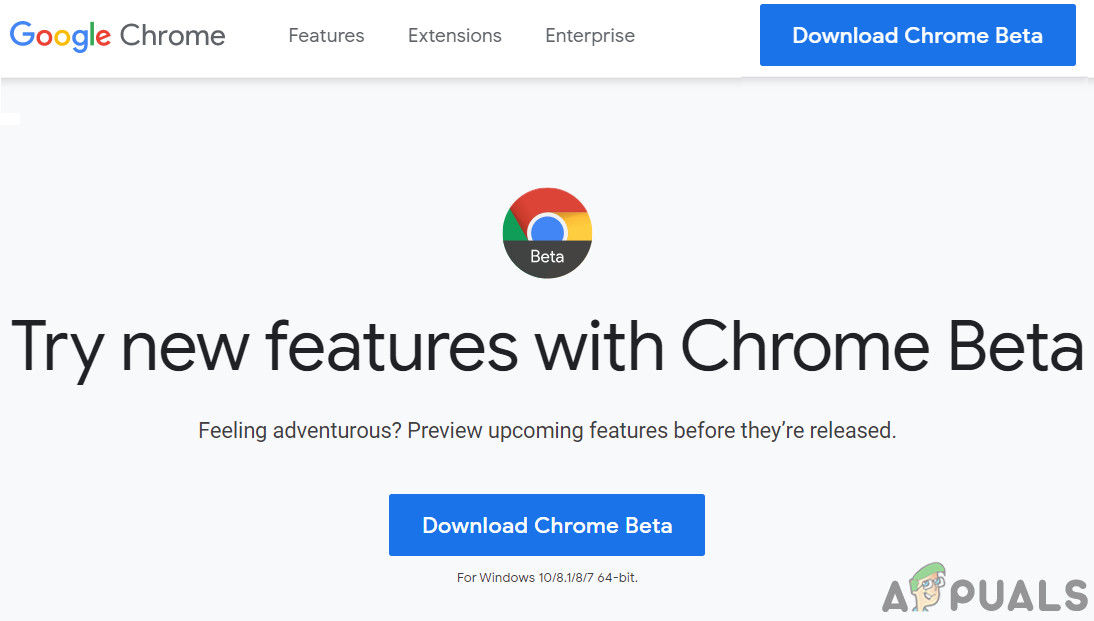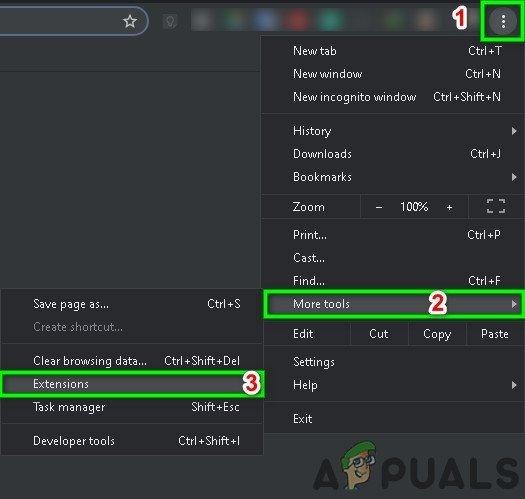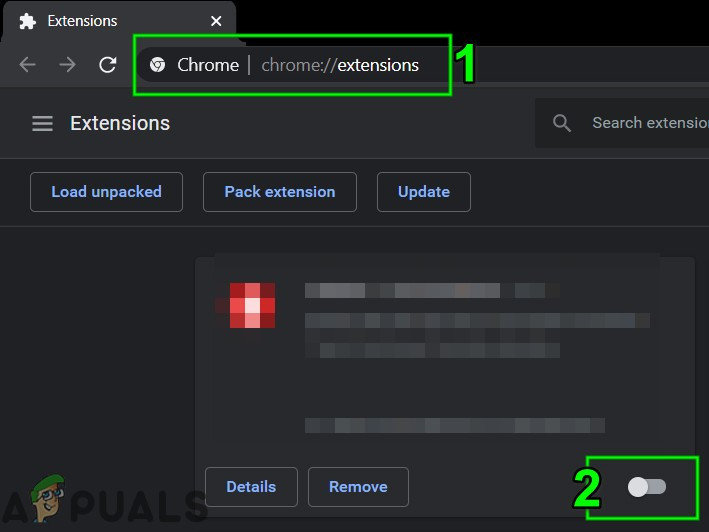エラー FTDE.XACT.3321.1107296356 主に競合するブラウザ拡張機能が原因です。ただし、場合によっては、Xfinityコンテンツのストリーミングに使用されるブラウザーのバグが問題を引き起こす可能性もあります。ユーザーがブラウザーでXfinityストリームを視聴しようとすると、FTDEエラーが発生します。以下は完全なエラーメッセージです。
申し訳ありませんが、問題が発生しています。 XfinityStreamは現在利用できません。しばらくしてからもう一度お試しください。 (エラーftde.xact.3321.1107296356)

FTDE.XACT.3321.1107296356エラー
より技術的なソリューションに飛び込む前に、ブラウザが最新であることを確認してください。また、Xfinityサーバーが稼働しているかどうかを確認することを忘れないでください。デバイスの互換性の問題を除外するには、携帯電話またはタブレットでXfinityWebサイトを開いてみてください。
解決策1:ベータ版を試す
ブラウザ さまざまなリリースチャネルを使用して機能をテストしてから、一般に公開します。たとえば、ChromeはStable、Beta、Dev、Canaryの4つのリリースチャネルを使用します。したがって、ベータよりも少ないリリースチャネル(つまり、DevとCanary)を使用している場合は、XfinityStreamエラーが発生する可能性があります。これを確認するには、少なくともブラウザのベータ版を使用してみてください。
- ダウンロード そして インストール ブラウザのベータ版または安定版(例: Chromeベータ版。
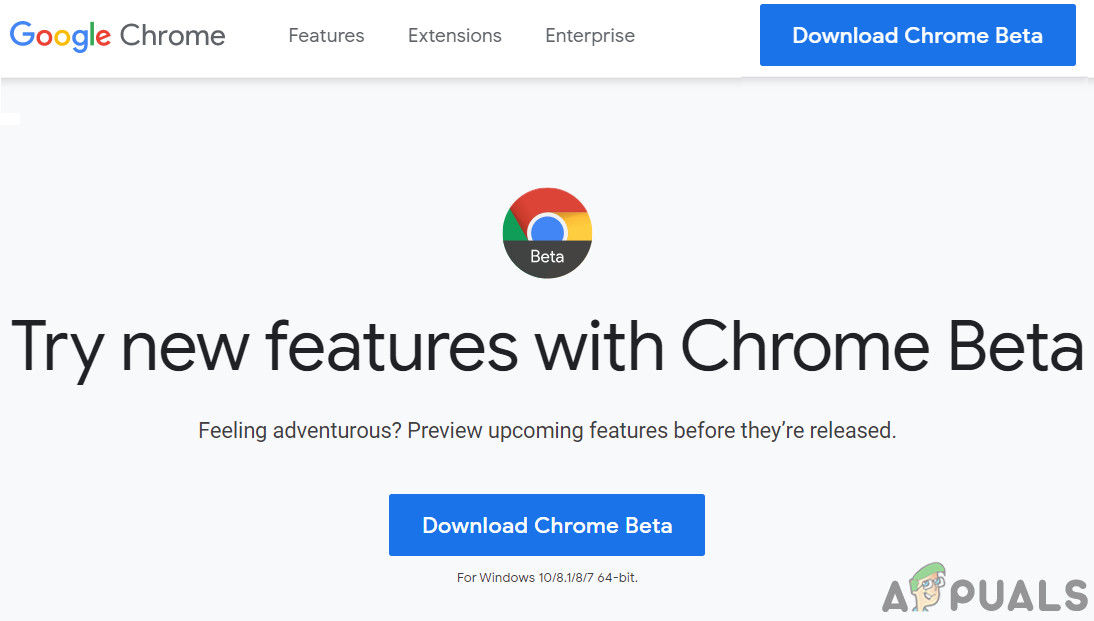
Chromeベータ版をダウンロード
- 次に 打ち上げ Chromeベータ版を開き、Xfinity Webサイトを開いて、正常に機能しているかどうかを確認します。
解決策2:ブラウザの拡張機能/アドオンを無効にする
ブラウザの拡張機能/アドオンは、ブラウザに機能を追加します。しかし、これらの拡張機能/ アドオン Xfinity Webサイトの日常的な運用に干渉し、 FTDEエラー 、特にアドブロック拡張機能を使用している場合。状況によっては、ブラウザの拡張機能/アドオンを無効にすることで問題が解決する場合があります。 Chromeのプロセスについて説明します。ブラウザの指示に従ってください。
- 打ち上げ Chromeと クリック に メニュー (右上隅の近くに3つの垂直ドット)。
- 次に フーバー 以上 その他のツール 次に、表示されたサブメニューで、をクリックします。 拡張機能 。
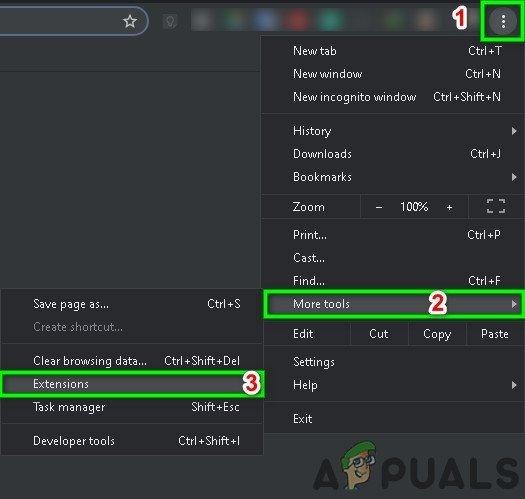
Chrome拡張機能メニューを開く
- 拡張機能メニューで、 無効にする そこにあるすべての拡張子。
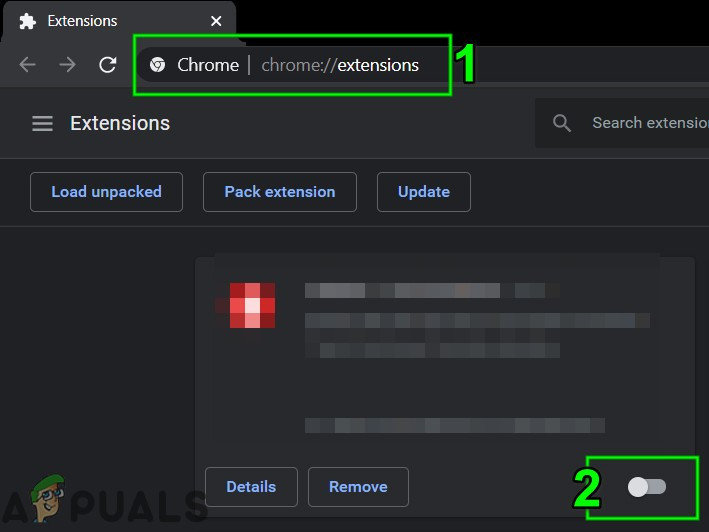
Chrome拡張機能を無効にする
- 次に 再起動 Chromeと 小切手 XfinityWebサイトが正常に動作し始めた場合。
- もしそうなら、それからしよう 有効にする 拡張 一つずつ 問題のある拡張機能を見つけるため。この問題を引き起こすには、Privacy Badger、AdBlock、およびGhosterly拡張機能が報告されています。
解決策3:別のブラウザを試す
FTDEエラーは、一時的なものが原因である可能性があります バグ お使いのブラウザで。ブラウザは、正しく動作するために一時的な情報をストレージに保存します。ただし、ストレージが破損したり、インストールファイルにモジュールが欠落している場合がいくつかあります。別のブラウザを使用してXfinityWebサイトにアクセスすることで確認できます。
- ダウンロード そして インストール 別のブラウザ(まだインストールされていない場合)。
- 打ち上げ 他のブラウザ。
- 今 開いた Xfinity Webサイトで、正常に動作しているかどうかを確認します。
- その場合は、プライマリブラウザでバグが修正されるのを待ちます。